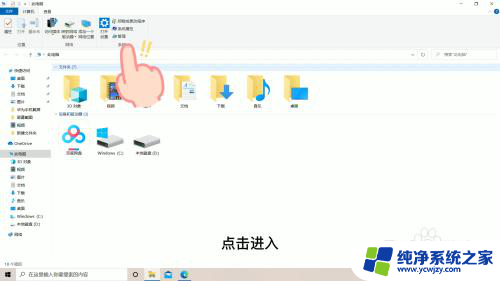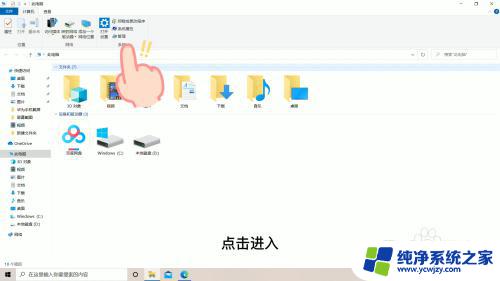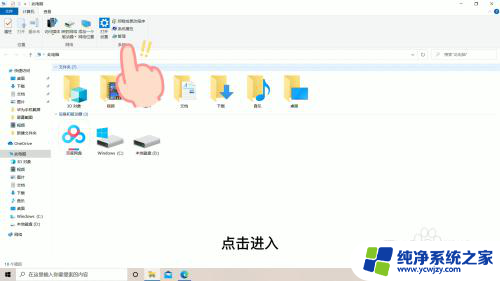键盘被锁住了打不了字怎么恢复 电脑键盘锁住了无法输入
更新时间:2024-02-02 09:53:01作者:yang
当我们使用电脑时,偶尔会遇到键盘被锁住的情况,无法输入任何字符,这种情况会让我们感到困惑和焦虑,因为键盘是我们与电脑进行互动的主要途径之一。不必担心解决这个问题通常并不复杂。本文将介绍一些常见的方法,帮助我们恢复被锁住的键盘,让我们能够重新享受电脑带来的便利与快乐。无论是在工作中还是在娱乐时,这些方法都能帮助我们轻松应对键盘锁住的情况,让我们的电脑使用体验更加顺畅。
方法如下:
1.打开此电脑
打开此电脑,在此电脑页面找到管理选项,点击进入
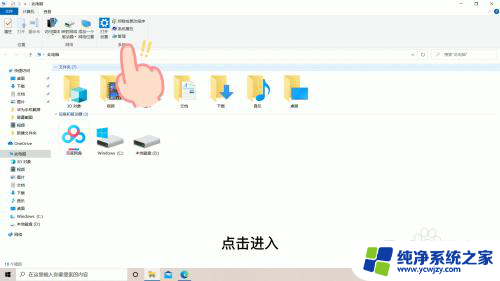
2.找到设备管理器
在管理页面找到设备管理器选项,双击进入
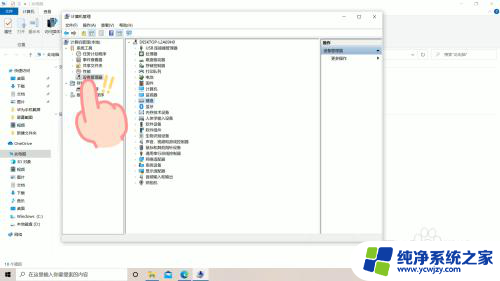
3.找到键盘
在设备管理器页面中,找到键盘选项,双击进入
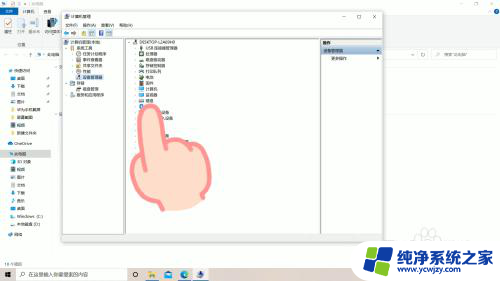
4.右击更新
在键盘页面,右击选项。选择更新驱动程序选项,即可解锁电脑键盘,使电脑键盘正常打字了。
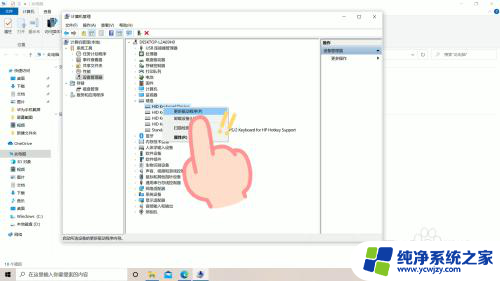
以上是键盘被锁住无法输入的解决方法,希望对遇到此问题的用户有所帮助。